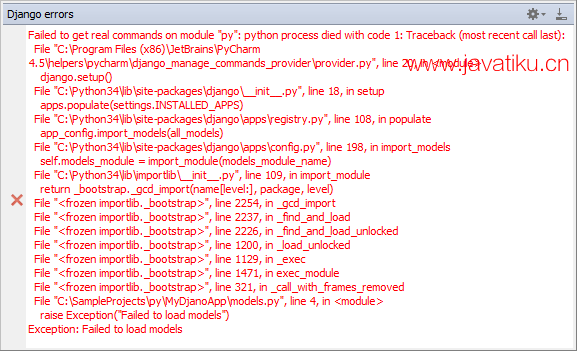【PyCharm教程】PyCharm 运行 manage.py 的任务

概述
使用 PyCharm,您可以在 IDE中运行Django manage.py实用程序。该实用程序的每个任务都在manage.py控制台中执行。
请注意,本地和远程解释器都可以使用Run manage.py task命令。
配置 manage.py 实用程序
请务必注意,manage.py实用程序的配置是在“设置/首选项”对话框的Django 页面中完成的。
要配置 manage.py 实用程序,请执行以下步骤
- 在Languages and Frameworks节点下的Settings/Preferences对话框 ( Ctrl+Alt+S) 中,单击Django。
- 在此页面中,选择所需的 Django 项目。
在Manage.py 任务部分中,指定以下内容:
- 在Manage script字段中,指定所需的manage.py脚本。
请注意,默认情况下 PyCharm 显示位于 Django 项目根目录下的manage.py脚本。如果您对此建议不满意,可以通过单击浏览按钮选择任何其他manage.py
脚本。
- 在环境变量字段中,指定要传递给脚本的环境变量。默认情况下,此字段为空。
单击浏览按钮
打开“环境变量”对话框。使用工具栏按钮组成变量列表。
如果要查看系统环境变量,请单击此对话框中的显示链接。
运行 manage.py 实用程序
运行 manage.py 实用程序的任务
- 在主菜单上,选择工具 | 运行 manage.py task,或按Ctrl+Alt+R。
manage.py实用程序在其自己的控制台中启动。
- 键入所需任务的名称。
在 manage.py 实用程序控制台中工作
在manage.py控制台中,可以:
- 使用向上和向下箭头键滚动查看已执行命令的历史记录。
- 使用代码完成 Ctrl+Space:
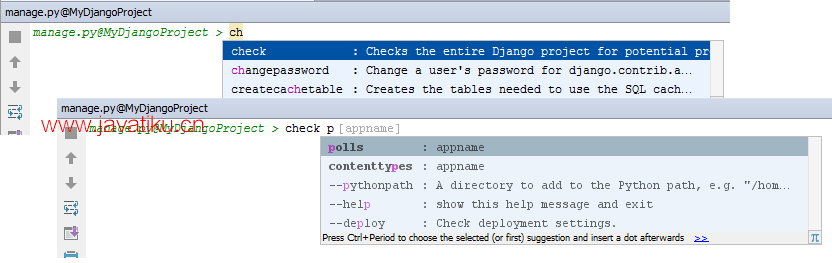
- 查看 快速文档 Ctrl+Q:
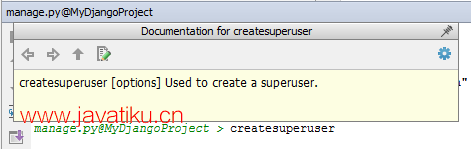
处理错误
PyCharm 巧妙地处理错误。当您的 Django 项目因错误而无法运行时,此错误会显示在manage.py控制台而不是命令行中: